
Nuestra lista de las mejores aplicaciones para Mac Las mejores aplicaciones para Mac Las mejores aplicaciones para Mac Desde clientes de correo electrónico hasta utilidades del sistema, ahorradores de tiempo para beneficios de productividad; en esta página encontrará el mejor software de Mac utilizado por el personal y los lectores de MakeUseOf. Read More ya atiende a todo tipo de usuarios, pero hoy tenemos un conjunto de aplicaciones dirigidas directamente a aquellos que están pegados a sus MacBooks e iMacs todo el día.
Estas poderosas utilidades están diseñadas para mejorar su experiencia diaria de Mac OS X. Harán que su flujo de trabajo digital no solo sea más productivo, sino también más cómodo y agradable.
Hemos guardado aplicaciones para suites de oficina, editores de imágenes y proyectores para otro día.
Para proteger tus ojos
f.lux (gratis)
Ya sea que esté trabajando horas locas para cumplir con un plazo o atracón de videos de YouTube, mirar la pantalla de la computadora todo el día no es exactamente agradable. Pero tu ya lo sabias. Todo lo que estamos diciendo es que ten piedad de tus ojos e instala f.lux.
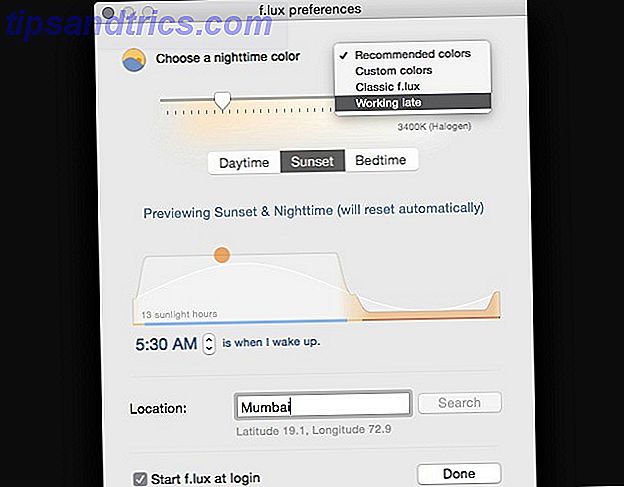
f.lux asegura que la pantalla de su Mac cambie de color para adaptarse a la hora del día Use F.lux para dormir mejor después de actividades nocturnas en la computadora Use F.lux para dormir mejor después de actividades nocturnas en la computadora Si observa con cuidado, la mayoría de monitores LCD tiene un botón para cambiar automáticamente los atributos de la pantalla para ajustar los tipos de medios que se están viendo. Lee mas . Una vez que instale la aplicación, dígale dónde vive y se encargará del resto. A medida que se pone el sol, la pantalla de su computadora dejará de cegarlo con su brillo brillante como la luz del sol. En cambio, tomará un tono cálido y sutil.
¿Desea obtener una vista previa de cómo se comportará la aplicación en, por ejemplo, el atardecer o la hora de acostarse? ¿Quieres ajustar la temperatura del color a tu gusto? Puede hacer eso y más a través de la sección de Preferencias. Haga clic en el ícono de la barra de menú de f.lux y encontrará un enlace a él. También puede desactivar f.lux temporalmente o incluso para aplicaciones específicas.
Para Supercharging Spotlight
Linterna (gratis)
Linterna alberga un gran conjunto de complementos que amplían las capacidades de la función de búsqueda de su Mac. Búsqueda de Spotlight de manera más eficiente en Mac OS X Con nuestros principales consejos de Spotlight Búsqueda más eficiente en Mac OS X. Spotlight ha sido una característica de Mac para años, con Cupertino escolarizando regularmente a Redmond en el arte de la búsqueda de escritorio. Aquí hay algunos consejos para ayudarlo a encontrar más en su Mac. Lee mas . El resultado es que la función de búsqueda nativa de OS X obtiene superpoderes. Agregue superpotencias a Spotlight con este sistema de complemento no oficial Agregue superpoderes a Spotlight con este sistema de complemento no oficial. Traiga a Google, Wolfram Alpha, el clima y cualquier otra cosa a Spotlight. Lea más y puede acceder a todos ellos con unas pocas teclas.
Estoy twitteando desde Flashlight para Mac en este momento, ¡es increíble!
- Josh Farrant (@FarPixel) 3 de junio de 2015
Entonces, ¿qué puedes hacer con estas características adicionales? Lo que no puedes hacer es una mejor pregunta. Puedes buscar en Google, traducir texto, enviar correos electrónicos e iMessages, configurar recordatorios rápidamente, agregar eventos de calendario, enviar tweets y mensajes de Slack e incluso ver imágenes de lindos gatitos. Incluso puede instalar más ajustes desde el panel de control de la linterna, ¡y todo es gratis!
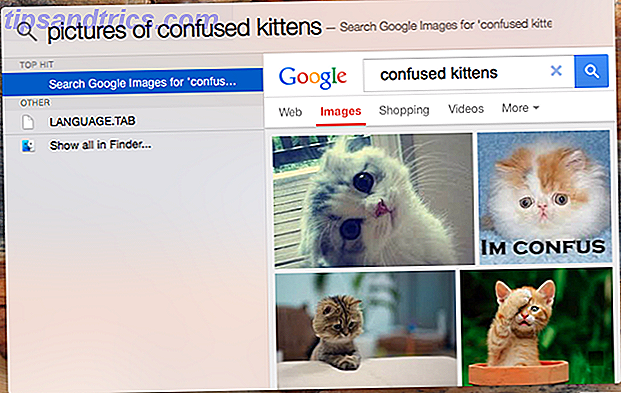
Para mantener su portapapeles ahorra a mano
Copy'em Paste ($ 9.99)
Copy'em Paste guarda un registro de las cosas que ha copiado en el portapapeles. Funciona con texto, archivos, fragmentos de código, imágenes, prácticamente todo lo que puede copiar. Puede ordenar clips, buscar entre ellos con facilidad, guardar los que utiliza con frecuencia e incluso evitar guardar clips copiados de programas específicos. La aplicación es bastante versátil de esa manera. Si no desea pegar clips manualmente, instale la aplicación gratuita Copy'em Paste Helper para agregar la función de pegado automático.
La función Copy'em Paste le ofrece la capacidad de guardar clips ilimitados y manipularlos a su gusto. Esto hace que valga la pena la etiqueta de precio de $ 9.99. Si estás buscando una solución gratuita para empezar, dale una oportunidad a PasteBox.
Finalmente encontré el administrador de portapapeles perfecto para mac: Copy'em Paste. ¡Fue un largo viaje! #dev #utility
- Francesco Pretelli (@Xeo_it) 9 de abril de 2015
Para el tiempo de seguimiento
RescueTime (opción gratuita y premium disponible)
¿Cómo puedes dejar de perder el tiempo si no sabes en qué lo estás desperdiciando? Instale RescueTime para obtener una idea clara de qué actividades digitales están ocupando más de su tiempo de lo que deberían. Se ejecuta en segundo plano, anotando el tiempo que pasas en cada aplicación y sitio web que abres. Luego, compila todos esos datos en un informe detallado que puede usar para planificar su trabajo y administrar mejor su tiempo.
Estoy usando el tiempo de rescate para descubrir dónde va mi tiempo cuando estoy en la computadora. Verifíquelo ... http://t.co/WmGrP29iFT pic.twitter.com/CpcIWuYH2l
- ProductivityBooster (@ProductivityTOP) 10 de julio de 2015
La versión Lite de RescueTime es gratuita. La versión Premium tiene una versión de prueba gratuita de 14 días y es de $ 9 por mes a partir de entonces. Si quieres bloquear sitios web que te distraen o rastrear el tiempo cuando estás lejos de la computadora, la actualización hará precisamente eso.
Si eres un profesional independiente que busca una aplicación que te ayude con el seguimiento del tiempo para tus proyectos, prueba con Kapow. Graeme Gott es el hombre detrás de Kapow. Es el mismo tipo que nos regaló la popular aplicación de escritura minimalista FocusWriter FocusWriter: editor de texto minimalista, sin distracciones y hermoso. FocusWriter: editor de texto minimalista, sin distracciones y hermoso. Lea más.
Para bloquear las distracciones en línea
Auto control
Si no puede hacer ningún trabajo porque a menudo se desvía de las distracciones en línea, necesita una dosis de SelfControl. Úselo para crear una lista negra de sitios web que le resulten particularmente molestos, configure un temporizador y trabaje. SelfControl bloqueará el acceso a los sitios web en su lista negra durante el tiempo que especifique. Puede explorar otros sitios como siempre, algo bueno si su trabajo depende de la Web.
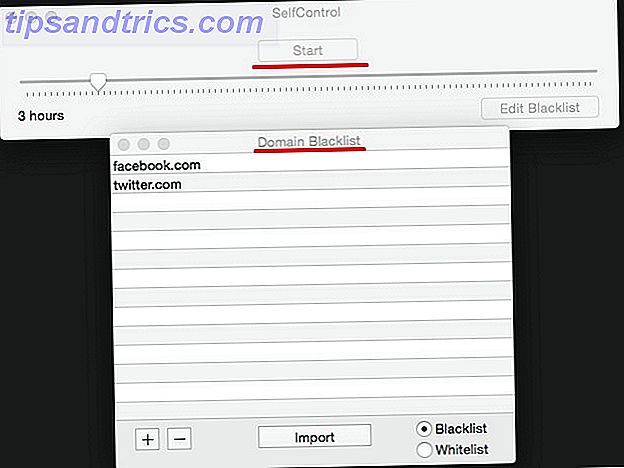
¿Ya estás pensando en formas de hacer trampa? No puede, incluso si reinicia su Mac o elimina la aplicación. Tienes que esperar a que el temporizador se agote.
Para trabajar con la técnica de Pomodoro
Pomodoro One
Sabemos que amamos la técnica Pomodoro Corte a través de la dilación con estas aplicaciones y software de la técnica Pomodoro Corte a través de la dilación con estas aplicaciones y software de la técnica Pomodoro La procrastinación es una enfermedad que afecta a estudiantes y trabajadores en todos los rincones del mundo e infecta tanto a aficionados como a profesionales. Como escritor, sufro de procrastinación a diario. Algunas personas ... Lea más aquí en MakeUseOf, intercalando períodos productivos de trabajo con descansos cortos y regulares. Si desea usarlo mientras trabaja en su Mac, tenga a mano Pomodoro One. No tiene muchas características sofisticadas, que es lo que lo hace perfecto.
Cuando se acabe el tiempo, oirás un golpe. Puede lanzar un recordatorio visual si lo desea, pero no hay botón de Pausa. La aplicación tiene una sección Informes donde puedes controlar tu actividad de Pomodoro para la semana actual y la última.
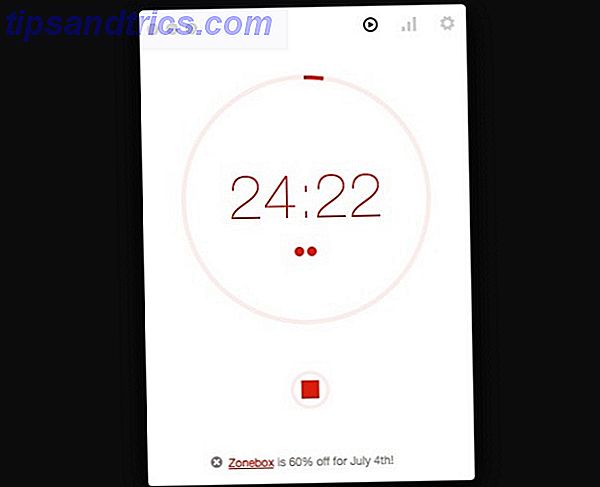
Como puede ver en la imagen de arriba, Pomodoro One muestra un anuncio, que no me parece una gran distracción. Si piensas lo contrario, puedes eliminarlo y ayudar al desarrollador con una actualización de $ 1.99. Tomighty es otro temporizador de escritorio gratuito que vale la pena echarle un vistazo.
Para convertir sitios web en aplicaciones independientes
Fluido (gratis)
¿Debería mantener sus sitios web favoritos abiertos para un acceso rápido o debería cerrarlos para ahorrar espacio en el navegador? Deshágase de ese dilema convirtiendo algunos de sus sitios web más utilizados en aplicaciones de escritorio independientes con Fluid. El proceso es bastante sencillo. Todo lo que necesita es la url del sitio web y un nombre que lo acompañe.
La versión gratuita de Fluid viene con la capacidad de crear aplicaciones ilimitadas. La licencia de $ 4.99 le brinda algunas características adicionales, como el modo de pantalla completa y el estilo personalizado para las aplicaciones de Fluid.
Para un mejor arrastre y soltar
Dropzone 3 ($ 4.99)
Ya sea que desee mover archivos, subirlos a un servicio en la nube o compartirlos a través de AirDrop, Dropzone 3 es la aplicación que debe usar para arrastrar, soltar y hacer. Se encuentra en la barra de menú y proporciona acciones en las que puede soltar archivos y dejar que Dropzone se encargue del resto.
Con acciones adicionales de Dropzone, puede realizar algunas de sus tareas habituales con un solo clic. Por ejemplo, considere el proceso de instalación de una aplicación Mac. Abre un archivo .dmg, instala la aplicación incluida y la mueve a la carpeta Aplicaciones, y luego elimina el archivo .dmg. Una acción Dropzone le permite reducir esto a una operación de un solo clic.
Bakari ya ha demostrado qué más es capaz Dropzone Dropzone 3 Turboalimenta tu Mac con acciones de arrastrar y soltar Dropzone 3 Turboalimenta tu Mac con acciones de arrastrar y soltar Puedes perder el tiempo colocando tus archivos y carpetas para usarlos de la manera tradicional, o podrías ahorre tiempo y haga todo directamente desde su barra de menú usando Dropzone. Lea más y abajo está el video de demostración oficial de Aptonic.
Para mantener tu Mac despierta
Libre de cafeína)
La cafeína hace una cosa y lo hace bien. Impide que tu Mac se vaya a dormir. Sin protector de pantalla y pantalla atenuada después de activar Cafeína a través del icono de la barra de menú. Haga clic en el icono por segunda vez y la aplicación se desactiva. Eso es todo al respecto. Lo máximo que puede cambiar es configurar la aplicación para que se inicie al iniciar sesión y especificar una duración predeterminada para la cual permanece activa.
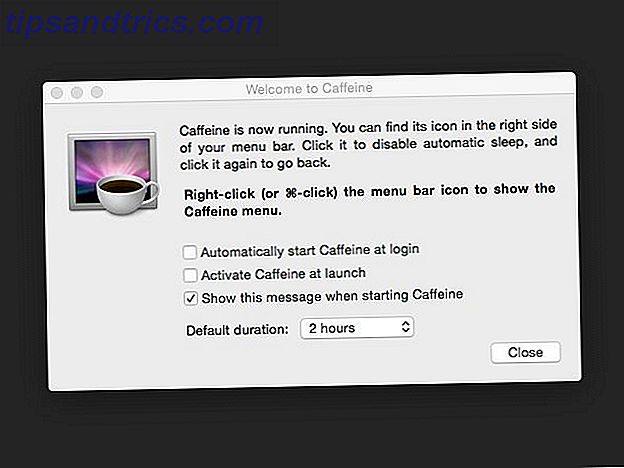
Para usar su iPad como segunda pantalla
Dúo ($ 15.99)
Duet convierte su iPad (o iPhone) en una segunda pantalla para su Mac a través de una conexión por cable. Mark revisó Duet Convierta su dispositivo iOS en un monitor adicional con Duet Convierta su dispositivo iOS en un monitor adicional con Duet Ahora puede usar una aplicación de iPad para expandir su colección de pantallas, convirtiendo su tableta de $ 500 en un pequeño monitor portátil. Se llama Dueto. Lea más y salió impresionado por ello. La aplicación parece tener un precio mucho mejor que sus pares (desfasados) de iPad como pantalla secundaria, que a menudo usan una conexión de red en lugar de un cable Lightning.
La versión para iPad de Duet cuesta $ 15.99 y su aplicación complementaria para su Mac (o PC) es gratuita, lo cual no está nada mal si considera el costo real de comprar un segundo monitor. Si desea una aplicación que funcione a través de Wi-Fi o que admita más de una pantalla adicional, Air Display es una alternativa que quizás desee verificar.
Para personalizar gestos de mouse y trackpad
BetterTouchTool (gratis)
BetterTouchTool es una aplicación poderosa (¡y gratuita!) Que le brinda un control granular sobre el comportamiento de su mouse y su panel táctil. Abrir archivos, poner la computadora en modo de suspensión, cambiar entre ventanas: puede configurar gestos para todas las tareas como estas. Empareje la aplicación con BetterSnapTool para administrar mejor las ventanas.
BetterTouchTool puede parecer abrumador al principio. Pero si persiste en ello, encontrará una mejora significativa en su flujo de trabajo.
BetterTouchTool: lo mejor que le ha pasado a OS X: http://t.co/aHwht6v6GD
-? Ukasz Ankudo (@Siguardius) 1 de julio de 2015
Para reproducir música
Spotify (opción gratuita y premium disponible)
Tiene excelentes opciones cuando se trata de transmitir música en su Mac. Spotify lidera el camino con música gratis ilimitada. Una suscripción premium le brinda una experiencia sin anuncios con transmisión de alta calidad, soporte fuera de línea, omisiones ilimitadas: las obras. Los clientes de escritorio y dispositivos móviles no le costarán nada, y puede probar la versión premium por $ 0.99 durante los primeros tres meses (después de lo cual tendrá que pagar $ 9.99 por mes).
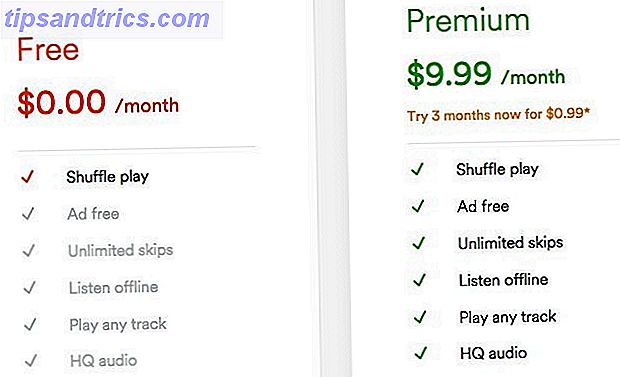
Apple también se unió a la refriega con su propio servicio de transmisión de música, Apple Music. El servicio está integrado con iTunes y viene con una versión de prueba gratuita de tres meses. Pandora y Rdio son algunas otras opciones disponibles para ti.
El mejor servicio para usted depende de varios factores, como la disponibilidad en la que vive, las características en las que está dispuesto a comprometerse y el dinero que está dispuesto a gastar en suscripciones. Todo se reduce a las preferencias personales realmente. Experimenta con las opciones que hemos enumerado. Una vez que haya elegido un favorito, busque en los archivos de MakeuseOf para obtener más información al respecto. Por ejemplo, si decides ir con Spotify, asegúrate de leer nuestra guía de Spotify Spotify Music Streaming: la guía no oficial Spotify Music Streaming: la guía no oficial Spotify es el mayor servicio de reproducción de música que existe. Si no está seguro de cómo usarlo, esta guía lo guiará a través del servicio y le ofrecerá algunos consejos importantes. Lee mas . También tenemos una introducción detallada a Apple Music Introducción a Apple Music: lo que debes saber Comenzar con Apple Music: lo que necesitas saber Después de la compra de Beats el año pasado, Apple finalmente ha desatado su servicio de transmisión de música en todo el mundo. . Lee mas .
Para reducir las pulsaciones de teclas
aText ($ 4.99)
Tus dedos solo pueden manejar tantas teclas antes de que se rindan por agotamiento. Evite el RSI y otras lesiones musculoesqueléticas reduciendo las pulsaciones diarias de sus teclas. Usar una herramienta de expansión de texto ¿Qué es la expansión de texto y cómo puede ayudarlo a ahorrar tiempo? ¿Qué es la expansión de texto y cómo puede ayudarlo a ahorrar tiempo? Si pudieras ahorrarte una pequeña fracción del tiempo que dedicas a escribir, podrías ahorrar horas de tu tiempo cada semana. Para eso es exactamente la expansión de texto. Leer más es una forma fácil de hacerlo. Si desea algo más allá de las funciones integradas de expansión de texto de Mac, le recomendamos un texto.
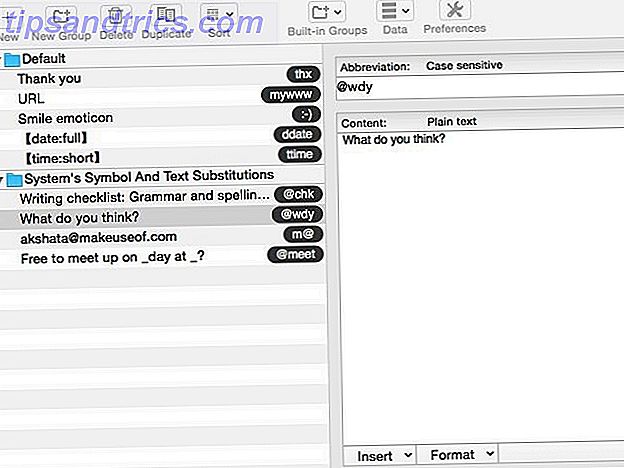
Con aText, puede crear fragmentos de texto enriquecido, buscarlos y organizarlos en grupos. La aplicación incluso le permite sincronizar fragmentos con el almacenamiento en la nube y agregarles imágenes. A $ .4.99, aText es una excelente alternativa a las costosas aplicaciones como TextExpander.
Para guardar datos móviles
Modo de viaje ($ 7.99, opción gratuita limitada disponible)
¿Te preocupa utilizar todos tus datos móviles disponibles mientras usas un punto de acceso personal? Instale el modo de viaje y podrá respirar un poco más fácilmente. Impide que todas las aplicaciones accedan a la Web, excepto las que colocas en la lista blanca, por lo que ya no tendrás que sincronizar los archivos de Dropbox ni descargar actualizaciones en una conexión móvil a menos que lo hayas permitido.
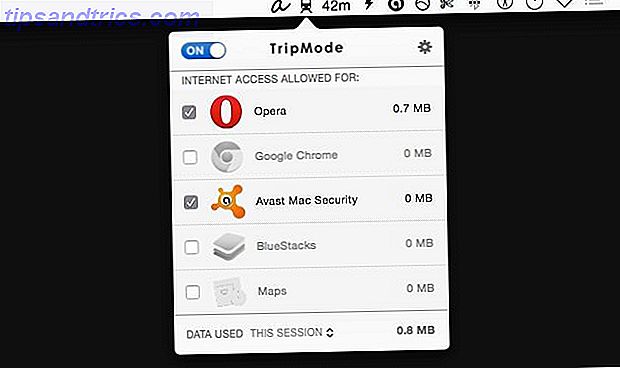
Tripmode viene con una prueba ilimitada de siete días. Después de eso, puede actualizar a la versión premium de $ 7.99 o quedarse con la versión gratuita que lo limita a 15 minutos de uso por día.
Para recordar tomar descansos
Descanso ($ 4.99)
Cuando estás absorto en el trabajo o en línea, es fácil olvidarte de cosas simples como tomar un descanso a menudo. Con el tiempo, esto causa estragos en su cuerpo. Inicie sesión en la vida: los 9 mejores consejos para combatir la fatiga informática y proteja su salud. Inicie sesión en la vida: los 9 mejores consejos para combatir la fatiga informática y proteger su salud ¿Sabía que su estilo de vida sedentario podría matarlo? ¿de adentro hacia afuera? Ryan ya presentó un caso sobre posibles riesgos para la salud por sentarse demasiado tiempo, y para aquellos de nosotros que ... Leer más. Evite que esto suceda con la ayuda de una aplicación como Rest (o Workrave para Windows / Linux).
El resto te recuerda tomar descansos a intervalos de tiempo preestablecidos e incluso te muestra algunos ejercicios simples en los que puedes trabajar durante un descanso, y viene con un temporizador Pomodoro también. La promesa de la prevención de RSI es una razón suficiente para gastar $ 4.99 en Rest.
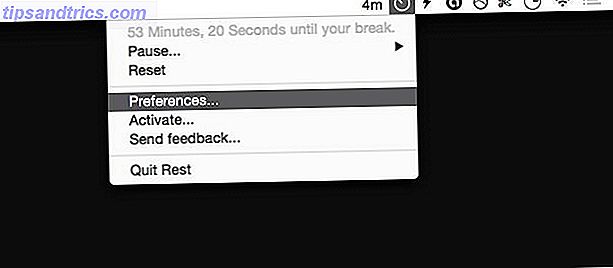
Awareness es otra aplicación gratuita que te hace consciente del tiempo que pasas frente a tu Mac. Después de cada hora, reproduce un sonido parecido al de una campana de canto tibetana. El temporizador se restablece a cero una vez que toma un descanso de cinco minutos. Puede ajustar el trabajo y romper duraciones desde las Preferencias de la aplicación. La conciencia es similar a la aplicación Mindful Mynah que viene recomendada por Leo Babauta de Zen Habits.
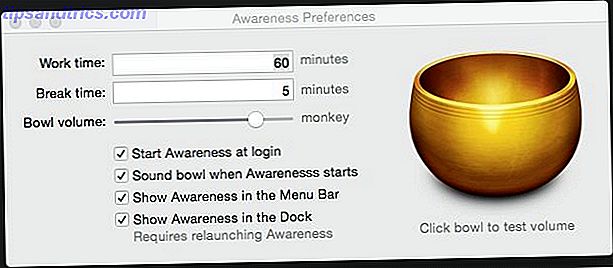
¿Cuáles son tus must-haves?
Es saludable lograr un buen equilibrio entre el tiempo en línea y fuera de línea Lo que sucedió cuando estuve completamente desconectado durante una semana Lo que sucedió cuando estuve completamente desconectado durante una semana Vivir en la era de Internet nos ha cambiado a tal punto que la idea de tener que vivir completamente fuera de línea, aunque sea por un momento, suena como una sentencia de prisión. Pero realmente no lo es. Lee mas . Pero si eres un escritor independiente, trabajador web, estudiante o asistente de oficina, esta es una batalla cuesta arriba. Necesita aplicaciones confiables para delegar parte de su carga de trabajo. Las aplicaciones que hemos enumerado aquí caen en esa categoría con seguridad. Instálalos para que tu día sea un poco más productivo. Y no se olvide de lo que puede hacer con las funciones incorporadas de Mac. Los mejores consejos integrados para Mac que nunca ha escuchado, según Reddit. Los mejores consejos integrados para Mac que nunca ha escuchado, según Reddit. una sorprendente cantidad de cosas que su Mac puede hacer de manera inmediata, si solo sabe cómo hacerlo. Lea más tampoco.
¿Qué aplicaciones recomendarías para aquellos que pasan todo el día en sus Macs?

![Ojos satelitales: fondos de pantalla del mapa en función de su ubicación actual [Mac]](https://www.tipsandtrics.com/img/mac/223/satellite-eyes-map-wallpapers-based-your-current-location.jpg)
![Quicksand: Sincroniza automáticamente sus archivos recientes en la nube [Mac]](https://www.tipsandtrics.com/img/mac/387/quicksand-automatically-syncs-your-recent-files-cloud.png)